如果在PC啟動/關閉,應用程序啟動或使用特定功能的過程中,屏幕上會彈出一條錯誤消息,提示 “運行時錯誤。應用程序已請求運行時以異常方式終止。請與應用程序支持團隊聯繫。”,
那麼您很幸運地找到此頁面,它將指導您完成所有解決該問題的潛在解決方案,稱為atibtmon.exe運行時錯誤。

什麼是atibtmon.exe文件?
ATIBtMon代表一個rray 牛逼echnologies 我NC。 乙右擊噸岬 星期一itor。 原始的atibtmon.exe文件是AMD的ATI Brightness Monitor的軟件元素。它是一個可執行文件,其中包含計算機要執行特定功能的逐步說明。
打開atibtmon.exe時,PC會自動執行AMD起草的這些指令,以運行ATI Brightness Monitor。該程序不過是讓用戶調整顯示器的亮度而已。
Windows 10上的atibtmon.exe運行時錯誤是什麼?
exe文件是在PC目錄中找到的最獨特和有用的文件之一。這些文件以病毒和惡意軟件為目標,以便以Exe文件的形式進行偽裝,以便使用這些可執行文件破壞系統。
這些病毒因此容易損壞,感染或替換這些文件,從而導致Windows 10上atibtmon.exe運行時錯誤發生。
Atibtmon.exe運行時錯誤的原因
上面簡要描述,此問題通常是由於文件損壞,被感染和位置錯誤而發生的。但更具體地說:
- ATI亮度監視器的Windows註冊表文件損壞
- atibtmon.exe的病毒或惡意軟件損壞
- atibtmon.exe錯誤地刪除
- ATI亮度監視器安裝不完全
- 衝突的程序會影響atibtmon.exe
4修復atibtmon.exe運行時錯誤的方法
上面的原因具有相應的故障排除修復程序。因此,這些技巧將確保您永遠不會再收到此錯誤消息。
修復1:在Catalyst Control Center中禁用Powerplay
與上述修復類似,請嘗試在Catalyst Control Center中禁用Powerplay。由於此功能會干擾PC的電源設置,因此會導致錯誤。要關閉Powerplay選項:
- 單擊Windows圖標並蒐索 Catalyst Control Center並將其打開。
- 導航到 Power> PowerPlay。
- 取消選中啟用Powerplay。
- 點擊 應用 保存更改。

此外,您可能需要更改電源計劃設置,才能使更改生效。因此,要修復電源計劃設置,請遵循以下簡單步驟:
- 首先,右鍵單擊Windows任務欄右下角的“電池”圖標,然後選擇“電源選項”。

- 選擇電源設置,然後單擊 更改計劃設置。

- 現在,單擊“更改高級電源設置”。

- 在列表中找到“ ATI圖形電源設置”並將其展開。
- 因此,對於兩個 ATI Powerplay設置,都將它們設置為“ 最高性能” 並保存更改。
禁用此功能後,檢查問題是否仍然存在。
修復2:在Catalyst Control Center中關閉Vari-Bright
許多用戶反复報告,禁用Catalyst Control Center的Vari-Bright選項可以修復該錯誤。為了解決此問題,您需要執行以下操作:
- 與步驟1,修復1相同
- 與步驟2,修復1相同
- 取消選中 啟用可變亮度。
- 與步驟4,修復1相同

這將立即解決您的問題。
注意:如果系統中沒有Catalyst Control Center,我們強烈建議您在嘗試下一步之前先安裝它。
修復3:修復ATI Brightness Monitor顯示的註冊表文件
Windows註冊表文件對於程序的正常運行很重要。註冊文件中的任何更改都可能導致錯誤在您的顯示器上彈出。這些更改包括文件的移動/刪除,損壞/感染的文件,EXE文件的無效性等。當Windows嘗試執行這些EXE文件並發現該文件或位置無效時,它將引發atibtmon.exe運行時錯誤。
因此,編輯註冊表文件可能會解決此問題。但是手動更改註冊表文件夾中的文件會有一定的風險。因此,如果您不是PC專業人員,則可以使用註冊表清理器,然後單擊此處嘗試其中一種。
修復4:檢查病毒和惡意軟件
此atibtmon.exe錯誤的主要原因之一是與atibtmon.exe相關的文件損壞。當這些EXE文件受到病毒或惡意軟件的攻擊時,這些文件將損壞。這些可執行文件特別受這些病毒和惡意軟件的攻擊,目的是變形或融合到這些EXE文件中。這些可執行文件運行後,錯誤開始在屏幕上彈出。
因此,強烈建議運行完整的系統掃描並使用良好的防病毒功能修復這些損壞的文件。
修復5:嘗試卸載並重新安裝Catalyst Control Center
您可能已經看到,催化劑控制中心往往會產生很多事務和問題。因此,重新安裝軟件可能會解決運行時錯誤問題。
如果將其卸載後問題得以解決,則可以首先確保導致該問題的主要原因是該軟件。重新安裝此軟件的新下載副本將確保該批處理中沒有損壞或感染的文件。從此處下載Catalyst Control Center 。
最後的話
總之,希望如此,您可以通過參考上述故障排除修補程序來解決錯誤消息。如果您在Windows 10、8或7上仍然遇到atibtmon.exe運行時錯誤,請嘗試安裝Windows的新副本。記住要事先備份。如果您在執行上述步驟時遇到問題,可以在下面的評論部分中與我們聯繫,以解決所有疑問。

![在 Windows 10 上設置 Cox 電子郵件 [使用 Windows Mail 應用程序] 在 Windows 10 上設置 Cox 電子郵件 [使用 Windows Mail 應用程序]](https://infoacetech.net/wp-content/uploads/2021/06/5796-photo-1570063578733-6a33b69d1439-150x150.jpg)
![修復 Windows Media Player 問題 [Windows 8 / 8.1 指南] 修復 Windows Media Player 問題 [Windows 8 / 8.1 指南]](https://infoacetech.net/wp-content/uploads/2021/10/7576-search-troubleshooting-on-Windows-8-150x150.jpg)
![修復 Windows 更新錯誤 0x800703ee [Windows 11/10] 修復 Windows 更新錯誤 0x800703ee [Windows 11/10]](https://infoacetech.net/wp-content/uploads/2021/10/7724-0x800703ee-e1635420429607-150x150.png)


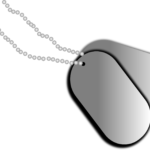

![在 Windows 中啟動命令提示符 [7 種方法] 在 Windows 中啟動命令提示符 [7 種方法]](https://infoacetech.net/wp-content/uploads/2021/09/啟動命令提示符-150x150.png)

![Windows版本怎麼看 [非常簡單]](https://infoacetech.net/wp-content/uploads/2023/06/Windows版本怎麼看-180x100.jpg)

